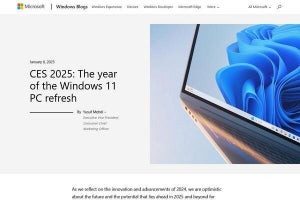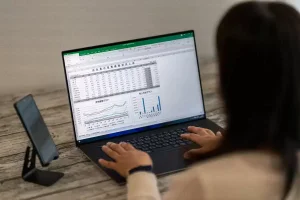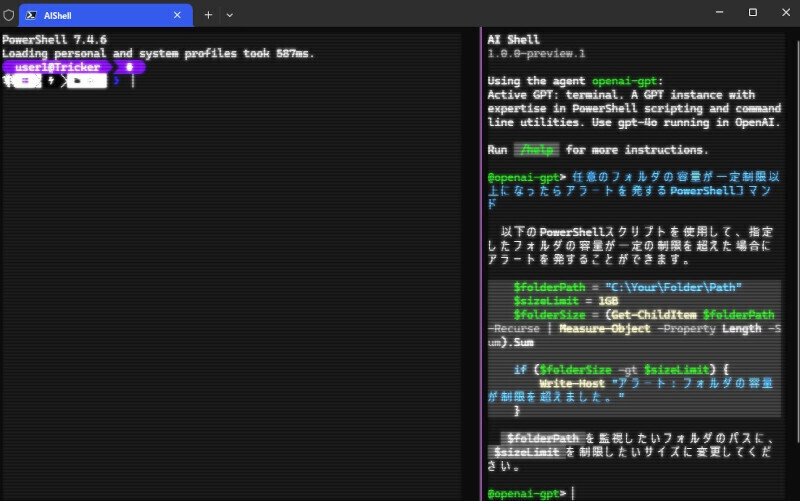私は現在新卒でWeb系のベンチャー企業に入り、4年目を迎えました。現在、マーケティングとお客様への提案活動をメインに行っております。そんな4年目の自分が実践して「これは、本当にいい!」と思ったビジネスの方法などを本連載ではお伝えしていきます。
さて、インターネットで使われている言語は、25.9%が英語です。では日本語はというと、わずか2.6%でしかありません。
特にアカデミックな情報やテクノロジー、金融関係の情報に関しては、英語の情報が日本語に翻訳されてからが確認できるようになるということも多いのが現状です。
つまり、日本語だけでは情報を獲得する速度が世界に遅れをとることになり、日本人はグローバルなビジネスにおいて不利な状況にあります。となると、私たちは日本語ネイティブとしてビジネスを行うにあたり、どうしていけばいいでしょうか。
「英語を勉強しよう!」というのは簡単ですが、実はそういうことを言いたいわけではありません。私はテクノロジーの力で日本人の英語問題を解決することを強くお勧めしたいのです。
英語はテクノロジーで理解すればいい
私も日本人なので、英語を使って十分にコミュニケーションを取れるわけではありません。しかし、ビジネス上そうも言ってはいられず、英語に関しては正直なところ困っていました。
現在、私はこの問題をクリアできるようになってきました。というのも、無料で利用できるWebサービスを使うことで、英語を勉強しなくても英語を活用できる方法を見つけたからです。
最初の1歩を踏み出すことが重要なため、漠然と英語の勉強から始めるのではなく、まずは英語の文章を日本語にして理解していくというアプローチをとることをおすすめします。
私が使っているツールはこちらです。
英語→日本語の翻訳
DeepL https://www.deepl.com/ja/translator Google Chromeの翻訳 https://support.google.com/chrome/answer/173424 Google翻訳 https://translate.google.co.jp/?hl=ja
会話の英語文字起こし
Otter https://otter.ai/jp
英文の添削・校正
Grammarly https://www.grammarly.com/
ここまで来たか!というくらい、すべてが完成度の高いサービスになっています。具体的な状況を例に、各サービスの使い方を紹介していきます。
英語ページの文章をざっと理解したい
こういう場合は、以下のようにしています。
- Google Chromeの翻訳を使う
- (1)で理解できない場合は、該当個所をDeepLで翻訳する
英語のページのほうが速く質の高い情報であることは多いです。各分野の専門のニュースなどはまさにそうではないでしょうか。こういう場合もバッチリ対応できます。
Google Chromeをブラウザとして使っている場合は、一番簡単なのがGoogle Chromeの機能でページ自体を翻訳させることです。画面上にある翻訳ボタン、もしくはページを右クリックすることで選択できる「日本語に翻訳」を選択するとすぐに日本語になります。
しかし、Google翻訳では、意味のわからない日本語に翻訳されてしまうことがままあります。そこで、DeepLをあわせて使います。DeepLは比較的新しい自動翻訳サービスですが、Google翻訳よりも正確で実用的と言われており、とても評判のいいサービスです。部分的に理解したいのであれば、最初からDeepLで翻訳をさせるのもよいです。
DeepLは、WindowsとMacのアプリが提供されており、インストールすると翻訳させたい文章の箇所を範囲選択した上でCtrlキーもしくはcommandキーを2回「トントン」と押すだけで勝手に翻訳がされるようにできます。素晴らしいユーザー体験です。
英語でメールや文章を作成する
英語文章を作る場合はこのようなステップを踏みます。
- 英語で文章を作成(※難しい場合は、DeepLで日本語の文章を作成し、自動翻訳させる)
- 来上がった英文をGrammarlyで添削
英語で文章を作成する機会がある人もいます。多いのはメールなどでしょうか。こういう場合は、DeepLとGrammarlyのコンボで対応できます。
本当は自分で英語の文章を作成し、それをGrammarlyで添削というのがいいのですが、時間がない場合は、日本語で書いた文章をDeepLで英語に翻訳させます。
これをGrammarlyで添削させるという方法を取ります。日本語の文章さえあれば、最短2分で英語の文章が作れます。注意点として、DeepLの機械翻訳で翻訳された英語の文章が正確であるという保証はないので、一度自分でも翻訳された文章を確認してください。
動画やオンライン会議で、英語での会話を聞く場合
英語の音声が入る場合は、以下のようにします。
- Otterを使って、英語の音声に対して自動文字起こしをさせる
- 自動生成された文章を確認する
- 理解が難しい部分は、DeepLで日本語翻訳させて確認する
海外に支社がある企業、海外の顧客を抱えている企業、海外のサービスとパートナーシップを締結している企業などは、オンライン会議などで英語が使われることがあります。
こうした場合は、通常は英語が話せる人と一緒に参加することが多いですが、自分でも内容をしっかり理解できるようにするため、文字起こしが自動でされたらいいですよね。
また、英語の動画教材を見る必要が出てくることもあるかもしれません。なんとなく動画を流して終わりというのではなく、せっかく時間を使うのであればしっかりと理解したいですよね。
これは、Otterというサービスを使って実現できます。無料プランでは、毎月600分の英語文字起こしであれば利用できるので、毎週のミーティングがあったとしても余裕です。
自動文字起こしされた文章は、音声とともに文章を追っかけて行くことができますし、わからない部分はDeepLなどを使いながら理解していけばよいです。このように、今回紹介したサービスを使えば、さまざまなビジネスシーンで英語を活用できることがおわかりいただけるかと思います。このOtterは、筆者が最初に使った時ものすごく感動しました。ぜひお試しください。
ちなみに、筆者が一番使うのはDeepLです。DeepLを中心に、用途に合わせてツールを使っていくことをおすすめします。「英語だから」と自分の脳内で情報を門前払いせずに、ツールを使って日本語にしてでも理解できたほうがビジネス上100万倍よいと考えています。
こうしたテクノロジーを活用する際、「自分の力で英語を話したい」「理解したい」ということであれば、英語学習をどんどん進めていくとよいのではないでしょうか。
皆さんは、英語に恐怖感や嫌な感じはありませんか。お読みいただいた今日から英語だからといって別にどうとも思わなくなりますよ。次回もノウハウをお話していきますので、お楽しみに!